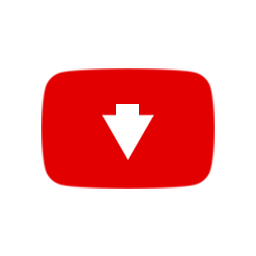YouTube-video’s downloaden: betrouwbaar en zonder rotzooi
Er zijn talloze programma’s en websites die beweren dat ze YouTube-video’s voor je kunnen downloaden. Helaas zijn die vaak onbetrouwbaar, vol reclames of ronduit dubieus. Gelukkig is er een bewezen, veilige oplossing: youtube-dl.
Hieronder leg ik stap voor stap uit hoe je op een betrouwbare manier video’s van YouTube kunt downloaden. Je hebt geen administratorrechten nodig; een gewoon gebruikersaccount volstaat. En nee — het downloaden duurt niet net zo lang als de video zelf!
Stap 1: Download youtube-dl
-
Ga naar de officiële site:
https://yt-dl.org/latest/
(of rechtstreeks via de GitHub-pagina: https://github.com/ytdl-org/youtube-dl/releases/) -
Download het bestand
youtube-dl.exe. -
Plaats dit bestand in je gebruikersmap. Weet je niet waar dat is? Typ
**%userprofile%**in de adresbalk van Verkenner en druk op Enter. Je zit dan goed.Eindresultaat:
C:\Users\<jouwgebruikersnaam>\youtube-dl.exe
1. Open Powershell. Je hoeft geen administratorrechten te hebben. Een normale sessie is prima.
2. Typ cd C:\Users\<jouwgebruikersnaam> om naar je user folder te gaan.
PS L:\> cd c:\users\ra\
3. Typ youtube-dl en druk op Tab. PowerShell vult dit automatisch aan naar .\youtube-dl.exe, zodat je het programma kunt starten.
PS C:\users\ra> .\youtube-dl.exe
4. Plak de link direct achter het commando.
Bijvoorbeeld: .\youtube-dl.exe https://www.youtube.com/watch?v=xm3YgoEiEDc
PS C:\users\ra> .\youtube-dl.exe https://www.youtube.com/watch?v=xm3YgoEiEDc
De video wordt nu gedownload naar je gebruikersmap. Je ziet meldingen zoals:
PS C:\users\ra> .\youtube-dl.exe https://www.youtube.com/watch?v=dQw4w9WgXcQ
[youtube] dQw4w9WgXcQ: Downloading webpage
[youtube] dQw4w9WgXcQ: Downloading player 19fc75cf
WARNING: Requested formats are incompatible for merge and will be merged into mkv.
[download] Destination: Rick Astley - Never Gonna Give You Up (Official Music Video)-dQw4w9WgXcQ.f137.mp4
[download] 19.7% of 76.77MiB at 75.51KiB/s ETA 13:56
En dat is het! De video staat nu lokaal op je computer, zonder reclame, zonder vage software, gewoon netjes in je map.